Vous avez accidentellement supprimé ou perdu des fichiers importants dans votre Synology NAS ?
Ne vous inquiétez pas. Wondershare Recoverit peut récupérer vos fichiers NAS perdus en seulement 3 étapes. Ce logiciel de récupération de données NAS ultime et professionnel est totalement fiable et 100 % sûr.
La plupart des gens savent que le Serveur de Synology Drive est le successeur du serveur cloud de Synology. À cause de la popularité croissante des options de stockage en cloud telles que OneDrive et Dropbox, de plus en plus de personnes continuent de confier leurs données vitales à des entreprises. Synology Drive est une solution efficace pour assurer la sécurité de vos données.
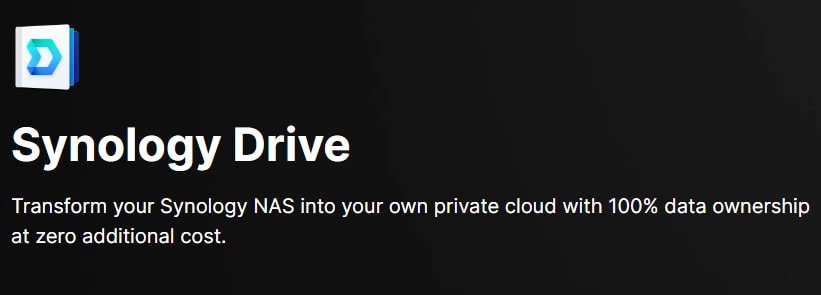
Dans cet article, nous expliquerons ce qu'est un serveur Synology Drive et fournirons un guide étape par étape sur comment l’utiliser sur votre ordinateur et vos téléphones mobiles. Continuez à lire pour apprendre tout ce que vous devez savoir sur cette solution de stockage en cloud.
Dans cet article
Partie 1. Qu’est-ce que l'outil Synology Drive ?
Synology Drive est une solution de stockage cloud pour la synchronisation, le partage et la gestion de fichiers. Le serveur de Synology Drive peut être un portail de fichiers auquel vous pouvez accéder via des applications de bureau, des serveurs Web et des applications mobiles.
Contrairement à de nombreux autres outils de stockage en cloud, cette application gratuite vous permet de stocker et de synchroniser vos fichiers sur différents appareils. De plus, le serveur de Synology Drive est disponible sur un Synology NAS, un périphérique de stockage connecté au réseau. Ce périphérique vous permet d’accéder à vos données à distance tant que vous disposez d’une connexion Internet.
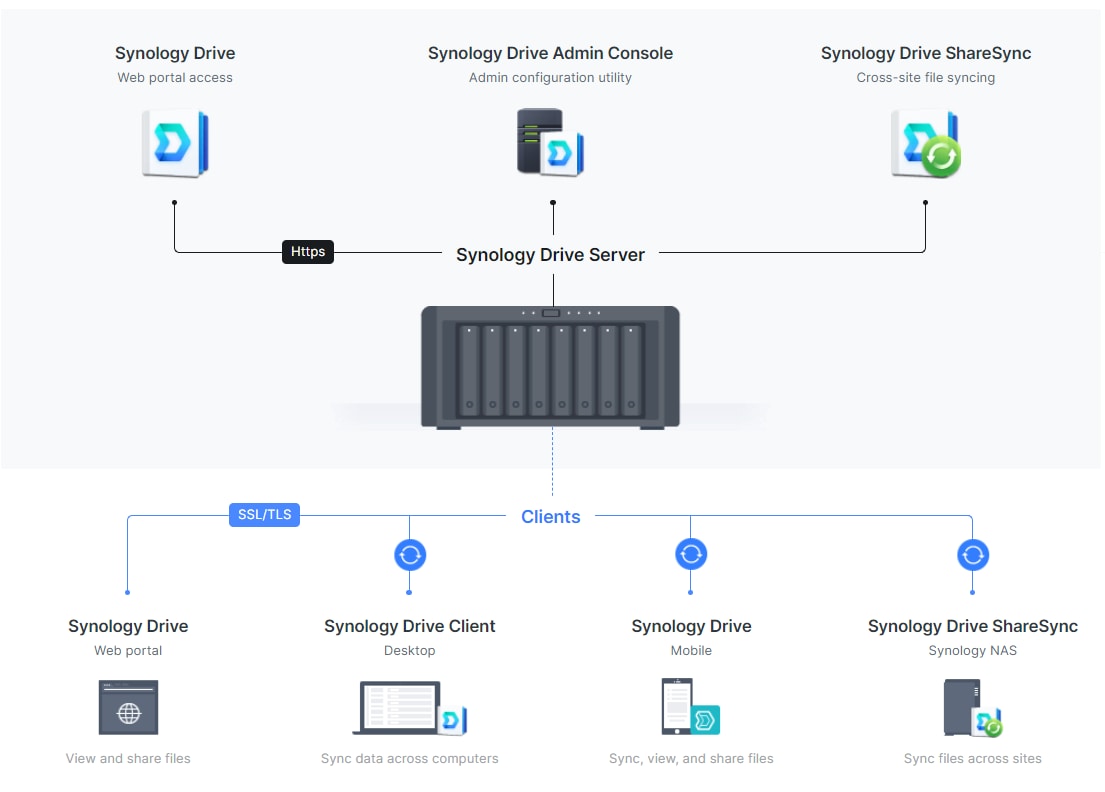
Vous pouvez accéder à vos fichiers sur différents ordinateurs à l’aide de cette application de stockage. Peu importe le système d’exploitation que vous possédez ; cette application synchronisera constamment vos fichiers sur vos appareils préférés lorsque vous les connecterez. Synology Drive est également une excellente application de collaboration, car elle prend en charge l’édition et la révision de fichiers par plusieurs utilisateurs grâce à son module bureautique. Cette application prend également en charge la fonctionnalité de sauvegarde. Cette fonctionnalité garantit que vous ne perdrez pas vos fichiers par suppression accidentelle ou autres raisons. Le programme propose également des historiques de version qui vous permettront de rétablir l’état ou le design précédent de votre fichier.
Article qui pourrait également vous intéresser : Comment récupérer des fichiers supprimés d'un Synology NAS.
Les différentes versions de Synology Drive
Le serveur Synology Drive a différentes versions mobiles, de bureau et cloud. Pour vous aider à mieux comprendre, voici une présentation des trois versions.
Bureau |
Cloud |
Mobile |
|
| Nom | Client Synology Drive | Synology Drive | Application Synology Drive |
| Télécharger le lien | Windows MSI, Windows exe, Mac, Ubuntu | Nul | iOS, Android |
| Configuration système requise | Windows 7 et versions ultérieures, macOS 10.13 et versions ultérieures, Ubuntu 18.04 et versions ultérieures. | Windows 7 et versions ultérieures, macOS 10.13 et versions ultérieures, Ubuntu 18.04. Firefox, Safari, Chrome et Internet Explorer 10 ou versions ultérieures | iOS 14.0 ou versions ultérieures, Android 8.0 et versions ultérieures |
| Utilisations | · synchroniser des fichiers et des dossiers entre un ordinateur et le serveur de Synology Drive · Sauvegarde planifiée ou en temps réel d'un ordinateur vers le serveur de Synology Drive · Synchronisation à la demande pour réduire la capacité de consommation d'un ordinateur · Accès aux fichiers à partir du navigateur de fichiers sur un ordinateur local via la synchronisation avec les dossiers sur le serveur de Synology Drive |
· Gestion des fichiers avec raccourcis clavier, étoiles, étiquettes et tri par heure, taille et titre · Personnaliser les paramètres d’autorisation pour partager des dossiers avec des utilisateurs DSM de votre choix · Collaboration d'équipe sur les feuilles de calcul, les documents et les diapositives via Synology Office · Surveiller et consigner les actions des utilisateurs, comme les rotations de version, les manipulations de fichiers et les modifications d’autorisations |
· Gestion de fichiers en déplacement · Paramètres d’autorisation de fichier flexibles pour la sécurisation des partages · Accès hors connexion pour l'affichage des fichiers téléchargés sur un appareil local · Mise à jour des fichiers avec la fonctionnalité de synchronisation · Intégration avec les fichiers iOS et le fournisseur de documents Android pour faciliter la navigation et l’édition de fichiers dans diverses applications de stockage. |
Caractéristiques principales
Synology Drive est une application polyvalente que vous pouvez utiliser à diverses fins : comme pour la collaboration, la gestion de fichiers et la synchronisation des données. Elle possède de nombreuses fonctionnalités qui la rendent excellente pour un usage personnel et professionnel. Voici quelques-unes de ces caractéristiques :
- Une application dédiée pour le partage et la synchronisation de fichiers via le cloud privé, activé par les périphériques Synology NAS
- Un excellent outil de sauvegarde pour éviter la perte de données
- Historique des versions disponibles pour permettre aux utilisateurs de revenir aux versions précédentes des fichiers enregistrés s’ils en ont besoin
- Synchronisation de fichiers pour différents utilisateurs sur différents systèmes d’exploitation
- Une interface utilisateur personnalisable et intuitive pour une gestion facile des fichiers
- Sécurité puissante pour protéger les données contre les pirates et les virus
- Compatibilité avec plusieurs appareils, comme les tablettes, les ordinateurs et les smartphones
Synology Drive est une excellente option pour stocker et partager vos fichiers. Elle répondra efficacement à vos besoins et à vos attentes grâce à ses nombreuses fonctionnalités.
Comment synchroniser des données entre différents serveurs NAS en utilisant un serveur Synology Drive
Si vous avez plusieurs Synology NAS, vous pouvez facilement accéder à vos fichiers en établissant une connexion et en synchronisant les données entre différents serveurs NAS en utilisant votre serveur Synology Drive. Cette section explorera les étapes à suivre pour synchroniser les données entre différents serveurs NAS.
Étape 1 : Pour commencer, ouvrez Synology Drive Share Sync sur votre Synology NAS local.
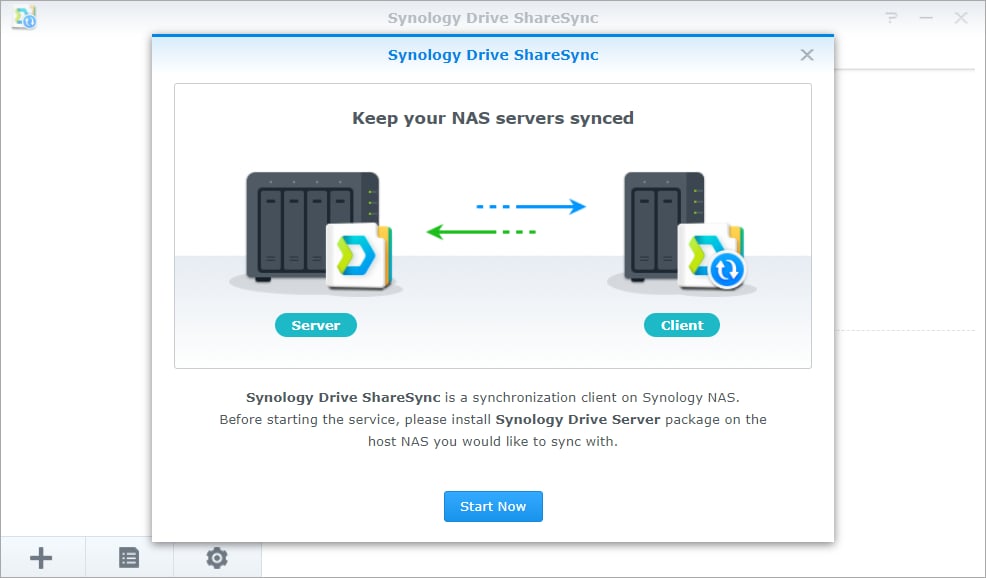
Étape 2 : Entrez l’identifiant QuickConnect ou l’adresse IP, le mot de passe et le nom d’utilisateur du Synology NAS distant pour continuer. Vous devez entrer le nom de domaine ou le nom d’utilisateur si vous êtes un utilisateur de domaine. Vous devrez utiliser « nomd'utilisateur@Base_DN » pour que les utilisateurs LDAP puissent se connecter à votre Synology NAS distant.
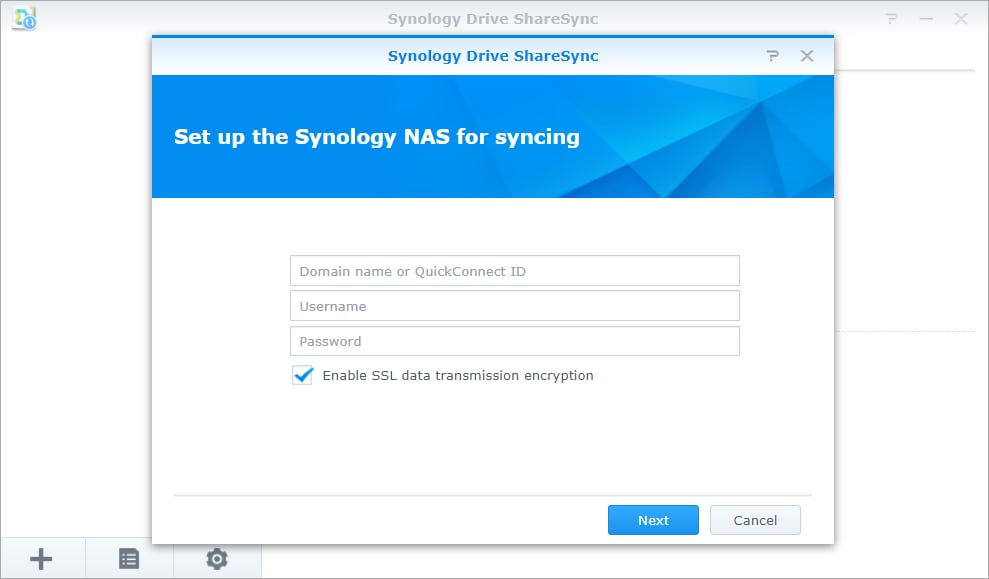
Étape 3 : Vous aurez besoin de la redirection de port pour vous connecter au Synology NAS distant sur un autre réseau. Pour effectuer cela, vous devez configurer le routeur distant pour transférer la connexion au serveur Synology NAS via le port 6690.
Étape 4 : Synology Drive ShareSync devra vérifier le certificat SSL. Si cela échoue, cela signifie que quelqu’un essaie d’intercepter votre connexion ou qu’il s’agit d’un certificat autosigné non approuvé. Vous pouvez demander un certificat Let’s Encrypt pour le nom de domaine de votre Synology NAS distant.
Étape 5 : Une fois le certificat SSL vérifié, une nouvelle connexion apparaîtra sur le panneau gauche de Synology Drive ShareSync.
Étape 6 : Accédez à la « Driver Admin Console », choisissez les dossiers distants et locaux que vous souhaitez synchroniser, puis cochez la case « Enable ».
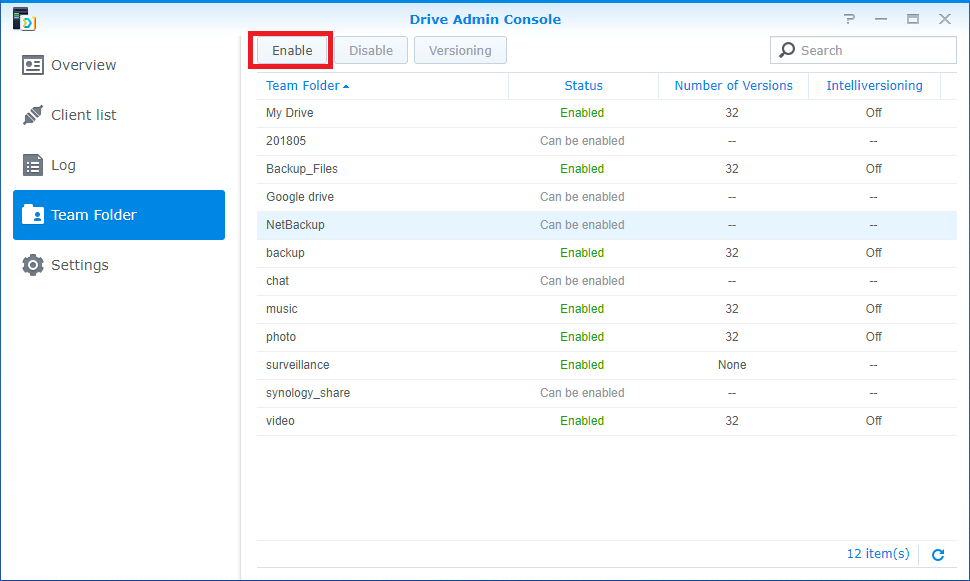
Étape 7 : Maintenant, cliquez sur « Done » pour commencer à synchroniser les données entre les différents serveurs NAS.
Étape 8 : Vous pouvez créer plus de tâches de synchronisation avec les serveurs Synology NAS connectés ou ajouter un nouveau serveur en cliquant sur le bouton « + » dans Synology Drive ShareSync et en répétant les étapes mentionnées ci-dessus.
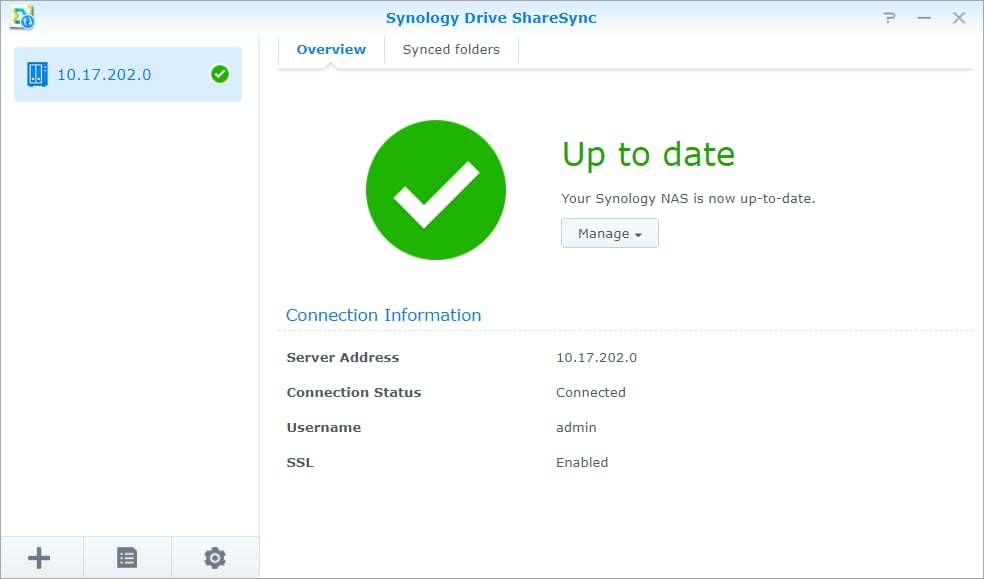
Comment synchroniser des fichiers entre un ordinateur et un Synology NAS en utilisant un client Synology Drive
Les utilisateurs peuvent également synchroniser les fichiers de leur Synology NAS avec leur PC à l’aide d'un client Synology Drive. C’est une autre méthode pour accéder aux fichiers sur votre PC via votre cloud personnel Synology. Cette section fournira les étapes que vous devez suivre pour y parvenir. Alors, commençons.
Étape 1 : Vous pouvez définir une connexion entre votre Synology NAS et votre ordinateur. Pour faire cela, téléchargez et installez Synology Drive Client à partir du Centre de téléchargement Synology.
Étape 2 : Après avoir installé votre NAS, activez le service d’accueil de l’utilisateur et lancez le serveur Synology Drive à partir de votre navigateur Web préféré.
Étape 3 : Sur l’interface Web de DSM, sélectionnez Synology Drive ; cela devrait s’ouvrir dans un nouvel onglet du navigateur.
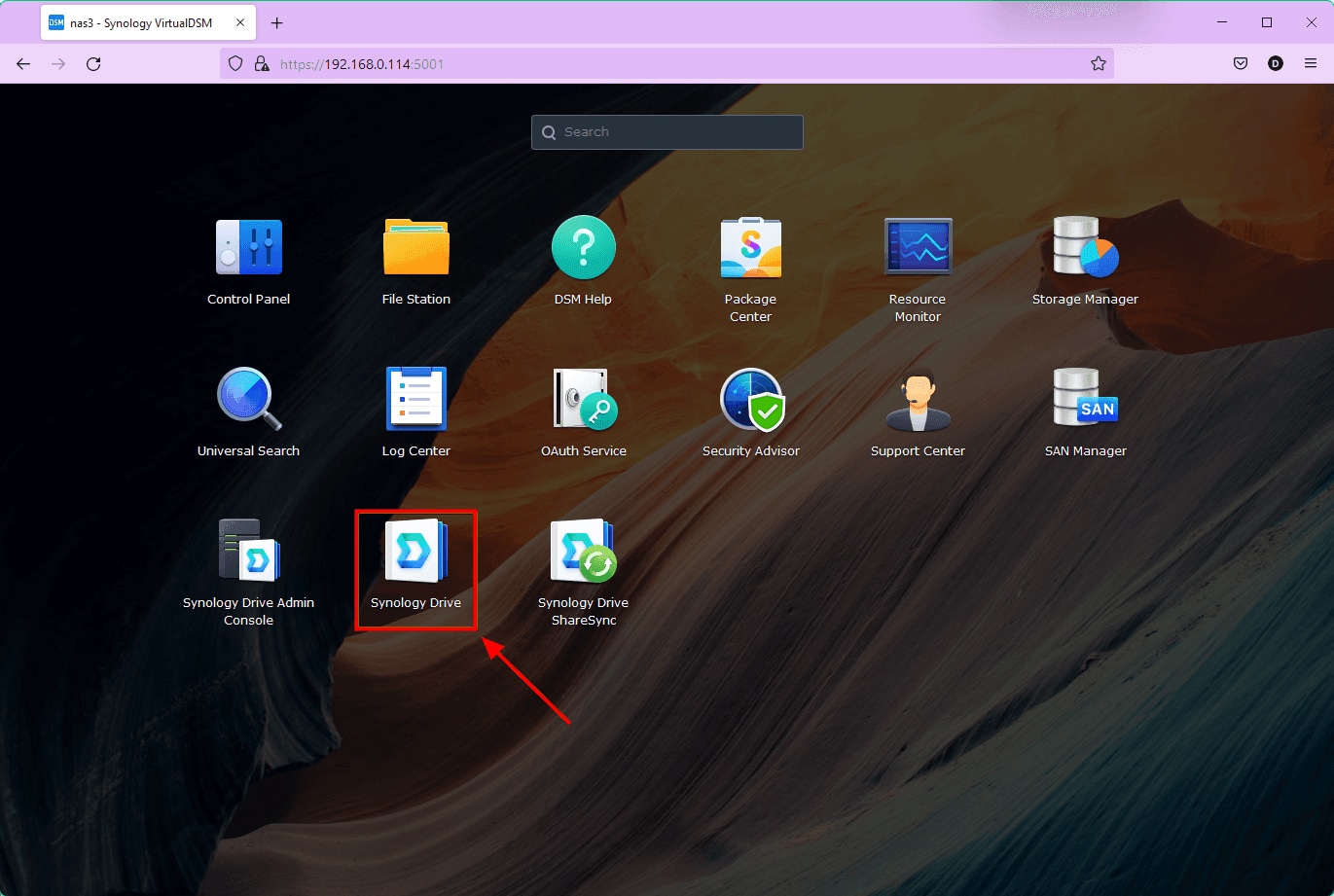
Étape 4 : Maintenant, connectez-vous à l’application Web et cliquez sur « client », puis sélectionnez « download client » dans le menu utilisateur. Cela téléchargera automatiquement le programme d’installation de Synology Drive Client sur votre PC.
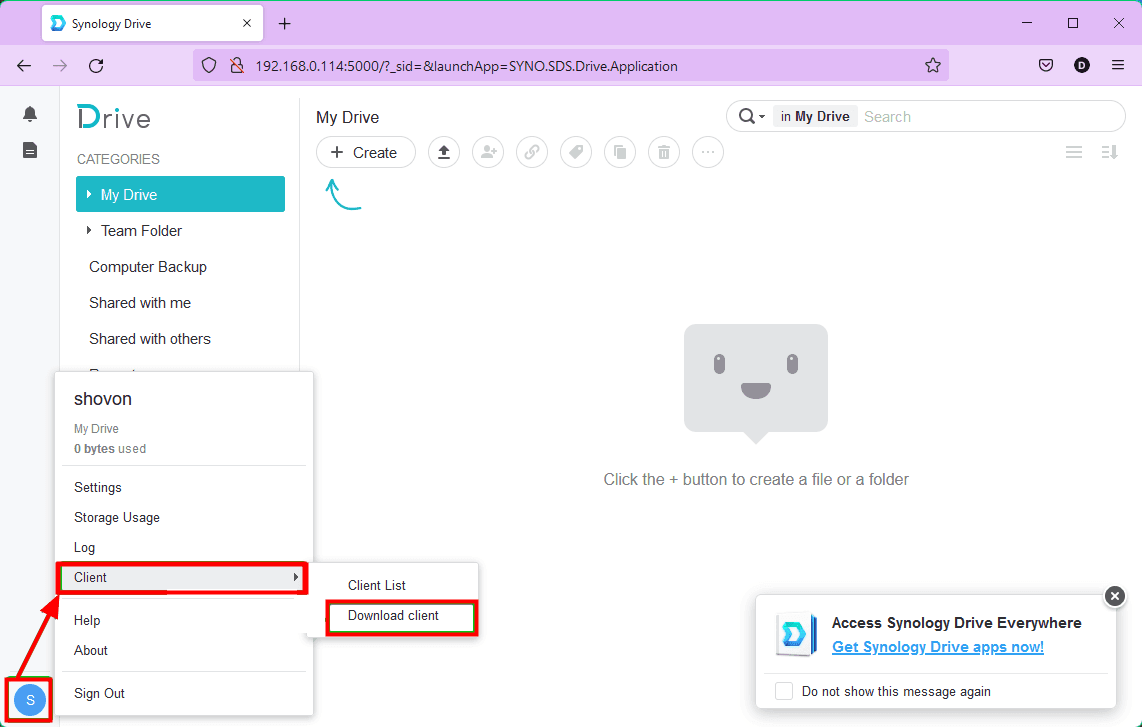
Étape 5 : Lancez Synology Drive Client après l’installation et cliquez sur « Start Now » pour commencer.
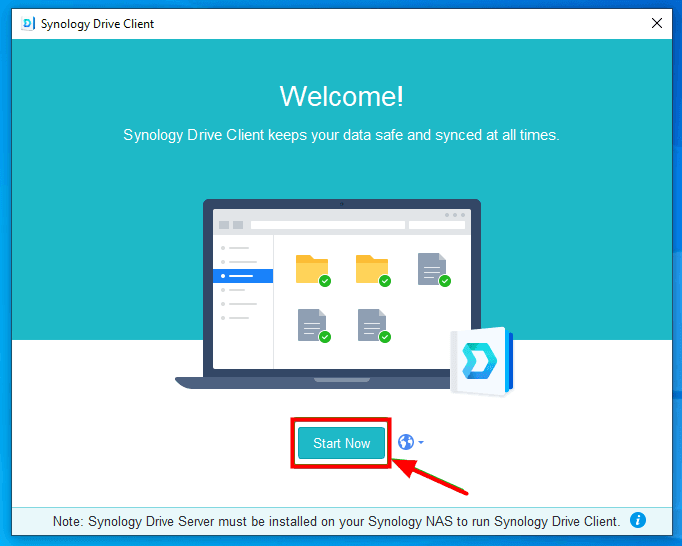
Étape 6 : Connectez-vous à votre Synology NAS avec le serveur Synology Drive en fournissant son identifiant QuickConnect ou son nom de domaine, son nom d’utilisateur, son adresse IP et son mot de passe. Après avoir fourni ces détails, cliquez sur « Next ».
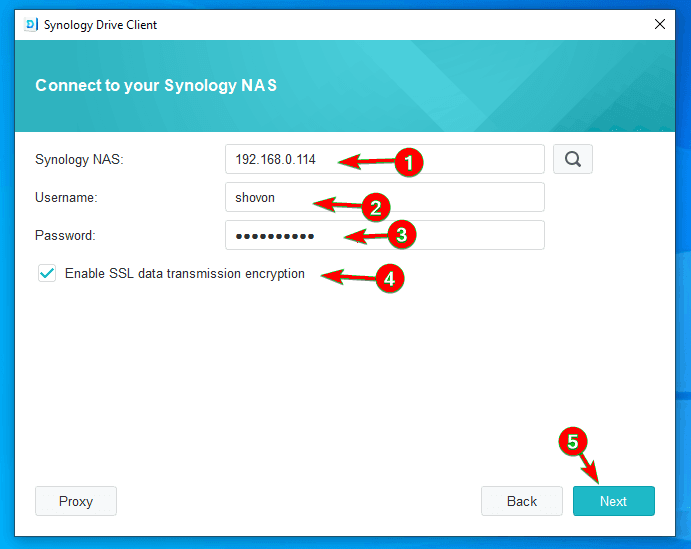
Étape 7 : Maintenant, sélectionnez « Sync Task » et cliquez sur « Next » pour continuer.
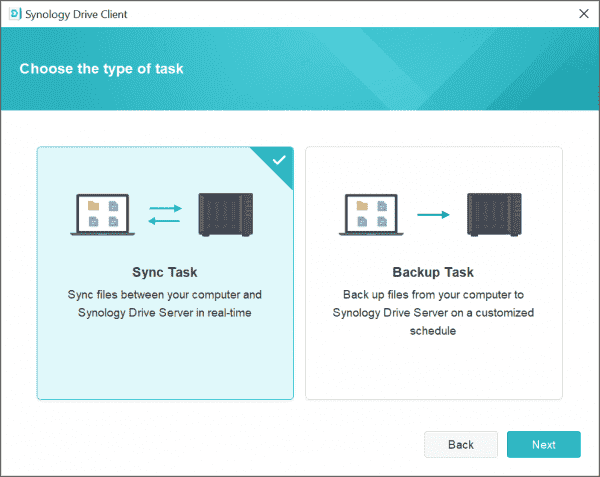
Étape 8 : Choisissez « Change » pour sélectionner les dossiers que vous souhaitez synchroniser. Pour Synology Drive Mac et Synology Drive Windows, vous devez cocher le bouton « On-demand Sync » pour économiser de l’espace disque.
Étape 9 : Une fois que vous avez choisi les dossiers que vous souhaitez synchroniser, vous pouvez cocher ou décocher l’option « Enable on-demand sync pour économiser de l’espace disque sur votre ordinateur » sur Synology Drive Linux pour activer la synchronisation à la demande.
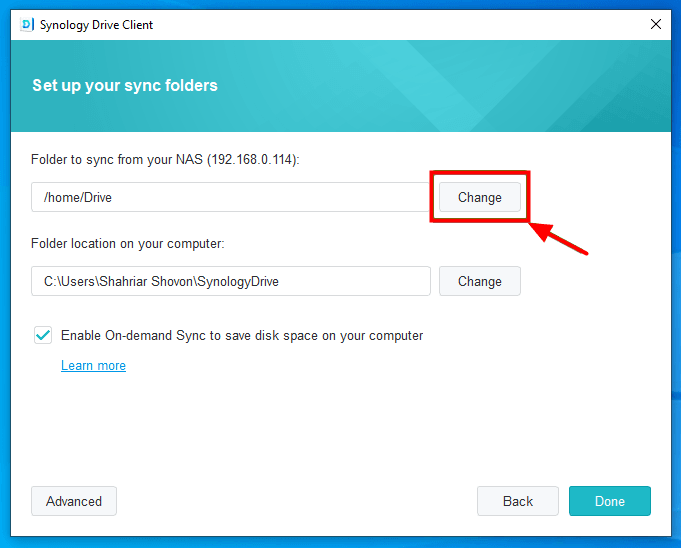
Étape 10 : Maintenant, cliquez sur « advanced » dans le coin inférieur gauche de l’écran pour configurer les paramètres de synchronisation avancés.
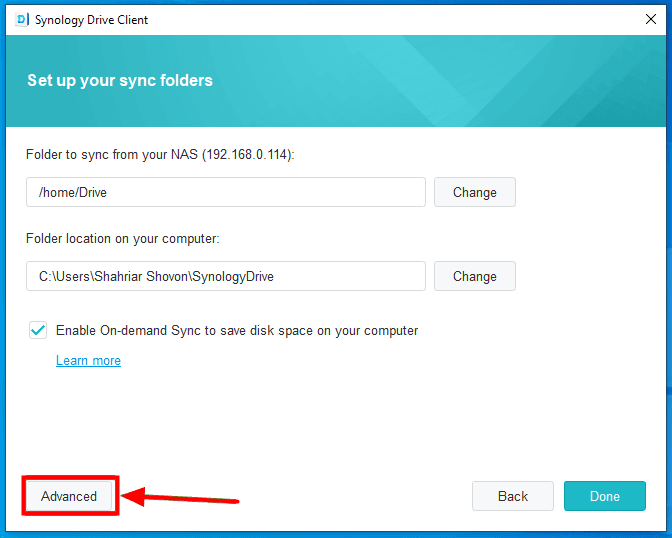
Étape 11 : Sur cette page, vous pouvez filtrer les fichiers synchronisés en définissant une taille de fichier maximale ou en mettant sur liste noire les types de fichiers pour éviter de les synchroniser. Vous pouvez également choisir une direction pour le processus de synchronisation dans l’onglet sync mode.
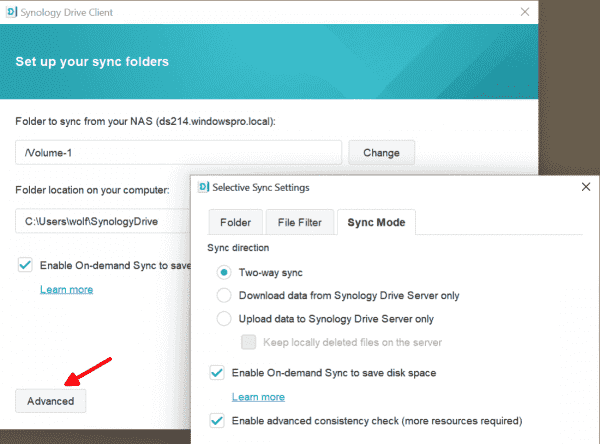
Étape 12 : Après avoir modifié les paramètres avancés, cliquez sur « apply » pour enregistrer les nouveaux paramètres.
Étape 13 : Cliquez sur « Done » pour terminer le processus de synchronisation.
Vous pouvez toujours trouver l’icône Synology Drive dans la barre d’état système. Cliquez sur l’icône et elle vous montrera les enregistrements des importations et des téléchargements de fichiers. Pour lancer l’application, double-cliquez sur l’icône.
Comment synchroniser des fichiers entre les téléphones mobiles et un Synology NAS en utilisant l’application Synology Drive
Le Synology Drive mobile a été publié pour permettre la synchronisation des données entre votre Synology NAS et votre appareil mobile. L’application mobile vous permet également de personnaliser la tâche de synchronisation. Utiliser l’application Synology Drive permet aux utilisateurs d’accéder facilement au stockage cloud de Synology lors de leurs déplacements. Vous pouvez également améliorer la protection de vos données mobiles à l’aide de la fonctionnalité de synchronisation bidirectionnelle et de la sauvegarde de photos. Suivez les étapes suivantes pour synchroniser des fichiers entre les téléphones mobiles et un Synology NAS en utilisant l’application Synology Drive.
Étape 1 : Tout d’abord, téléchargez l’application Synology Drive sur votre téléphone mobile et lancez-la après l’installation.
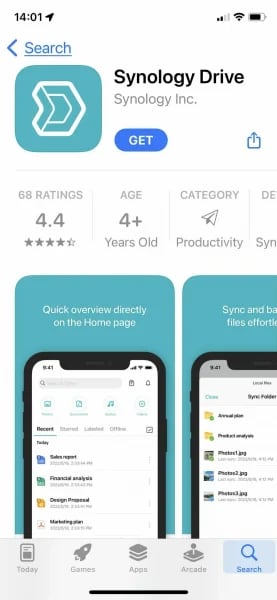
Étape 2 : Connectez-vous à votre Synology NAS en fournissant le nom d’utilisateur, le mot de passe, l’adresse IP et l’identifiant QuickConnect.
Étape 3 : Sur l’écran, appuyez sur l’option « + » dans le coin inférieur gauche pour créer une nouvelle tâche de synchronisation des données entre votre téléphone mobile et votre Synology NAS.
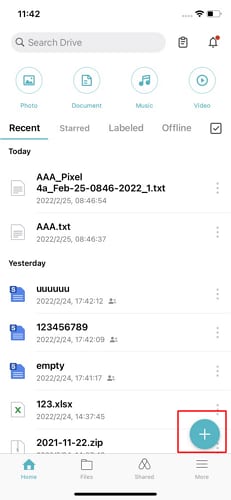
Étape 4 : Vous devrez spécifier le dossier que vous souhaitez synchroniser sur le serveur. Pour la version iOS de Synology Drive, un dossier de synchronisation local nommé « Drive » sera automatiquement créé.
Étape 5 : Les utilisateurs doivent également choisir la direction de synchronisation et déterminer si le serveur Synology Drive doit conserver la dernière version modifiée des fichiers ou celle sur le serveur. L’option pas choisit sera ignorée par le serveur.
Étape 6 : Vous pouvez également choisir d’activer la synchronisation automatique sur le serveur. Cela déterminera si l’application se synchronisera automatiquement lorsque l’appareil mobile est connecté au Wi-Fi ou en charge.
Étape 7 : Une fois que vous avez choisi les bons paramètres, cliquez sur « Done » et vos fichiers se synchroniseront. Vous pouvez afficher l’état des fichiers synchronisés en appuyant sur « Background Tasks », puis en choisissant l’option « Sync Tasks ».
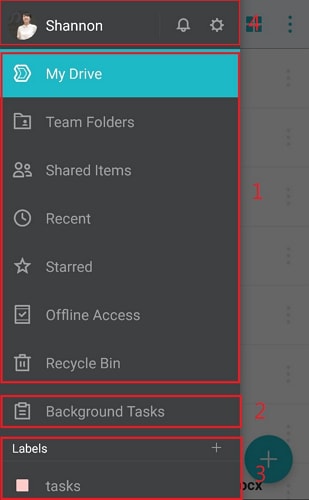
Comment utiliser Synology Drive en combinaison avec Synology C2 Storage
Synology C2 Storage est une option de sauvegarde cloud que vous pouvez utiliser à la maison et pour les entreprises. Elle peut également fonctionner comme un serveur de fichiers distant, accessible depuis votre réseau local. Pour réussir à sauvegarder les données de votre serveur Synology Drive sur Synology C2 Storage, vous devez utiliser Hyper Backup. Vous devez également vous assurer que vous disposez d’un compte Synology pour continuer. Suivez les étapes ci-dessous pour utiliser Synology Drive avec Synology C2 Storage.
Étape 1 : Pour commencer, vous devez télécharger et installer Hyper Backup sur votre PC.
Étape 2 : Après l’installation, lancez l’application Hyper Backup et cliquez sur l’icône « + » dans le coin inférieur gauche de l’écran. Choisissez « Data Backup task » parmi les options qui s'affichent.
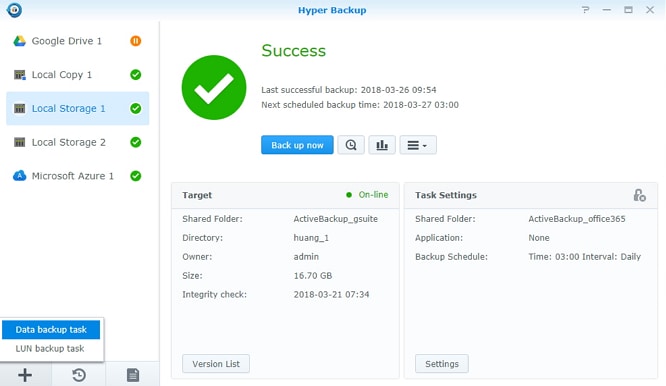
Étape 3 : Ensuite, choisissez « Synology C2 Storage » comme destination de sauvegarde.
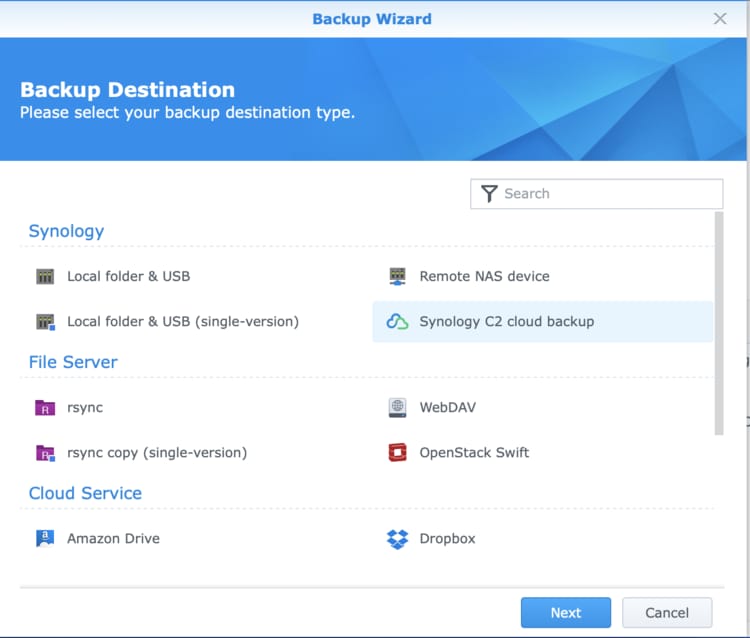
Étape 4 : Entrez le compte Synology et le mot de passe, puis suivez les instructions pour terminer la tâche de sauvegarde.
Étape 5 : Si c’est la première fois que vous utilisez Synology C2 Storage, vous aurez un essai gratuit de 30 jours pour explorer l’application.
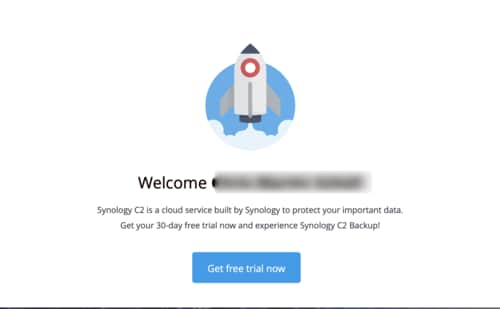
Étape 6 : Vous devez choisir un plan et votre région. Synology C2 Storage vous demandera de fournir votre carte de crédit pour créer le plan de sauvegarde. Notez que vous ne serez pas facturé durant la période d’essai gratuit.
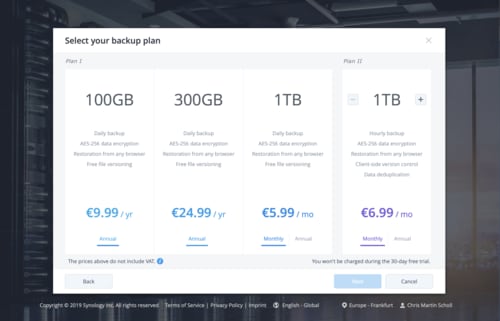
Étape 7 : Une fois que vous avez confirmé votre abonnement, vous pouvez commencer à utiliser Synology C2 Storage.
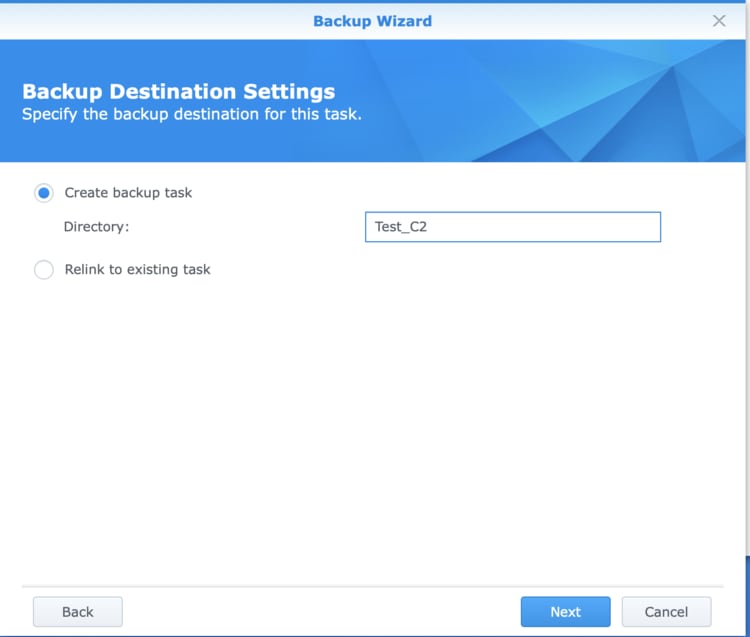
Prédécesseur de Synology Drive : Synology Cloud Station
Le serveur Synology Drive a été publié en tant que successeur du serveur Synology Cloud Station. Cette application vous permet de synchroniser des fichiers entre un Synology NAS et votre PC. Elle avait également une homologue mobile, Synology DS Cloud, utilisé pour synchroniser les fichiers entre un Synology NAS et les appareils mobiles. Synology Cloud Station était compatible avec Windows, Mac et Linux. Cependant, elle avait des limitations qui ont été corrigées sur le serveur Synology Drive.
Différences entre Synology Drive et Synology DS Cloud
Bien qu'elles effectuent des tâches similaires, les principales différences entre Synology DS Cloud et le serceur Synology Drive sont les suivantes.
Serveur Synology Drive |
Synology DS Cloud |
| Permet des rotations périodiques de versions | Les utilisateurs ne peuvent accéder aux versions historiques que manuellement |
| Les utilisateurs peuvent gérer leurs fichiers via le portail Web | Les utilisateurs ne peuvent gérer les fichiers que via l’application |
| Les utilisateurs ont la possibilité de restreindre le téléchargement des liens de partage | Vous ne pouvez pas limiter les personnes qui téléchargent le lien de partage |
| Synology Office permet l’édition en ligne aux utilisateurs | Il n’y a pas de fonctionnalité d’édition en ligne pour les utilisateurs |
| Les utilisateurs peuvent également gérer les fichiers partagés par d’autres personnes | Vous avez un accès limité aux fichiers partagés par d’autres personnes |
| Vous pouvez sauvegarder des dossiers à l’aide de Hyper Backup | Il n’offre pas d’intégration avec Hyper Backup pour sauvegarder avec l'application |
| Vous pouvez également synchroniser les fichiers partagés par d’autres personnes | Vous ne pouvez synchroniser que vos fichiers |
Il y a de nombreux facteurs que vous devez prendre en compte avant d’effectuer la mise à niveau de Synology Cloud Station vers Synology Drive Server. Pour plus d’informations, vous pouvez accéder à la page mise à niveau de Synology Cloud Station vers Synology Drive.
Conclusion
Synology Drive peut être bénéfique pour partager facilement des fichiers avec des amis et des collègues. La configuration du serveur Synology Drive est relativement facile, et il est livré avec de nombreuses fonctionnalités qui rendent fluide la collaboration. C’est la meilleure option si vous souhaitez configurer facilement une solution de stockage cloud personnel. Tenez compte des facteurs ci-dessus pour les utilisateurs de Synology Cloud Station avant de passer au package Synology Drive Server.
Pour Windows Vista/7/8/10/11
Pour macOS X 10.10 - macOS 13
 100% sécurité pour le téléchargement gratuit
100% sécurité pour le téléchargement gratuit

